
Содержание
- По каким причинам Uplay вылетает или зависает?
- Устранение неполадок клиента Uplay, который продолжает давать сбой
- Предлагаемые чтения:
- Получите от нас помощь.
Хотя ее каталог игр еще не соответствует каталогу Steam, Ubisoft's Uplay предлагает целый ряд высококачественных игр, и миллионы игроков по всему миру считают его очень хорошей альтернативной платформой для цифровой дистрибуции. Сам клиент Uplay в целом стабилен, но некоторые пользователи сообщают, что программа постоянно дает сбой или зависает.
Если вы один из таких несчастных пользователей, не волнуйтесь, вы попали в нужный блог. Это руководство покажет вам решения, которые вы можете предпринять, чтобы исправить проблемы с клиентом Uplay.
По каким причинам Uplay вылетает или зависает?
Есть две общие причины, которые могут привести к сбоям Uplay: ошибки программного обеспечения и неисправность оборудования. Вам нужно сузить факторы, чтобы узнать настоящую причину проблемы с вашим клиентом Uplay.
Возможные программные причины
Ниже приведены возможные программные факторы, которые вы должны учитывать.
Драйвер графического процессора устарел.
Одна из наиболее частых причин, по которой возникают сбои Uplay, - это поврежденный или неподдерживаемый драйвер графического процессора. Если вы новичок в компьютерных играх, под графическим процессором (графическим процессором) понимается то, что среднестатистические пользователи называют видео или видеокартами. Графический процессор необходим в играх на ПК, и если его мини-программное обеспечение, называемое драйвером, устарело или работает с неподдерживаемой версией, это может привести к сбою в играх и клиентах, таких как Uplay.
По умолчанию графические процессоры созданы для автоматического уведомления пользователей о новых обновлениях, поэтому все, что вам нужно сделать, это просто следовать инструкциям в этом уведомлении, чтобы обновить драйвер. Если вы пропустили уведомления, вы всегда можете получить доступ к пользовательскому интерфейсу графического процессора, чтобы обновить драйверы вручную.
Видеокарта не совместима.
Некоторые игры предназначены для работы с ограниченным набором доступных графических процессоров. Если на вашем компьютере используется неподдерживаемый графический процессор, вам может потребоваться его замена, если вы хотите продолжить игру.
Неправильная конфигурация игры.
Некоторые игры могут работать некорректно, если их настройки не настроены должным образом. Например, настройка функции VSync, которая представляет собой технологию, которая не позволяет графическому процессору запускать слишком большую частоту кадров, превышающую частоту обновления вашего монитора, может по-прежнему вызывать проблемы с разрывом экрана (на экране отображаются остатки предыдущих кадров) или даже сбой с Ghost Recon Breakpoint и другие игры. Проблема не вызвана плохим дизайном или кодированием игры, но может возникнуть, если в игре высокая частота кадров, с которой ваш монитор не может справиться. Это также может произойти, если частота кадров в игре настолько высока, что монитор не успевает за изменениями.
Как правило, в игры есть встроенная система, которая автоматически определяет возможности вашей машины. Мы предлагаем вам оставить настройки по умолчанию, которые настроены вашей системой автоматически, чтобы избежать проблем.
PS ОС не поддерживается или устарела.
Старые или устаревшие операционные системы могут мешать работе некоторых игр. Убедитесь, что на вашем компьютере установлена последняя версия ОС, чтобы избежать ненужных сбоев или зависаний.
Недостаточно памяти.
Еще одна распространенная причина, по которой клиент Uplay продолжает давать сбой на некоторых компьютерах, - это нехватка памяти или ресурсов. Чтобы уменьшить вероятность проблем с Uplay, убедитесь, что вы закрываете другие приложения на своем компьютере во время игры. Это гарантирует, что ваша машина будет иметь необходимые ресурсы при попытке загрузить игру или поиграть в нее.
Прочие вопросы обслуживания программного обеспечения.
Другие проблемы с вашим ПК, такие как неисправный жесткий диск или поврежденный кеш, могут негативно повлиять на клиент Uplay и ваши игры. Существует ряд шагов по устранению неполадок Windows, которые вы можете попробовать, например, запустить Scandisk и дефрагментатор диска или обновить кеш.
Сетевые ошибки.
В некоторых случаях Uplay может продолжать давать сбой, если интернет-соединение медленное или постоянно отключается. Если проблема не исчезнет, убедитесь, что у вас нет проблем с подключением к Интернету, обратившись за помощью к поставщику Интернет-сервера (ISP).
Аппаратные причины
Неисправный ЦП, несовместимая видеокарта или недостаточный объем памяти (ОЗУ) - это лишь некоторые из распространенных аппаратных проблем, которые могут повлиять на ваш игровой процесс. Как правило, чем новее, быстрее и мощнее ваш компьютер, тем меньше вероятность возникновения проблем с производительностью и сбоев в работе клиента Uplay и его игр.
Если ваш клиент Uplay вылетает или зависает чаще, даже после того, как вы учли все программные факторы, вероятно, самое время проверить аппаратную часть вещей.
Мы предлагаем вам поговорить с другом или профессионалом, который подскажет, какой конкретный аспект вашей машины вам необходимо улучшить. Сделайте это, если не можете обновить свой компьютер.
Устранение неполадок клиента Uplay, который продолжает давать сбой
Это возможные решения, с помощью которых вы можете попытаться исправить любые проблемы с Uplay.
- Проверьте обновления драйверов графического процессора.
Точные действия по проверке обновлений драйверов зависят от видеокарты, которую вы используете. Графические процессоры обычно поставляются со своей собственной программой или пользовательским интерфейсом (UI). Например, если вы используете набор микросхем Nvidia, вам нужно установить программу GeForce Experience для удобного обновления видеокарты Nvidia.
Если у вас есть графический процессор AMD Radeon, есть несколько вариантов, которые вы можете использовать для обновления драйверов: через официальный веб-сайт AMD и с помощью настроек AMD Radeon на вашем компьютере.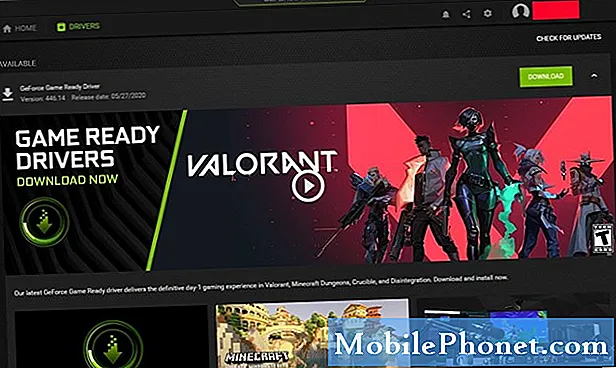
- Дважды проверьте, совместим ли графический процессор.
Если Uplay продолжает вылетать при игре только в одну игру, это может быть связано с несовместимостью. Убедитесь, что игра поддерживает используемый вами графический процессор.
Вы можете найти сводку игры в магазине Uplay, чтобы проверить поддерживаемые карты GPU.
- Измените настройки игры.
Чтобы свести к минимуму проблемы, связанные с сбоями или зависанием, убедитесь, что вы используете конфигурацию по умолчанию, предложенную игрой. Если вы не знаете, что делаете, старайтесь не изменять настройки игры, которые могут повлиять на производительность.
Посетите экран параметров игры и посмотрите, устраняет ли изменение элемента проблему с ошибкой. Если вы не знаете, как действовать, вы можете попробовать метод проб и ошибок, чтобы отключить или включить параметры, пока игра не будет работать нормально.
Если по-прежнему ничего не работает и Uplay продолжает вылетать, попробуйте выполнить остальные шаги по устранению неполадок, указанные ниже.
- Установите обновления игры и программного обеспечения.
Некоторые игры могут аварийно завершить работу, если они не были обновлены. Убедитесь, что вы регулярно подключаетесь к Интернету, если большую часть времени играете только в автономном режиме.
Если вы играете в игры, требующие постоянного подключения к Интернету, обновление не должно быть проблемой, поэтому все, что вам нужно сделать, - это убедиться, что операционная система вашего компьютера обновлена. - Закройте другие приложения или программы, работающие в фоновом режиме.
Игры Uplay могут вылетать, если на вашем компьютере не хватает ресурсов. Чтобы этого не произошло, попробуйте закрыть другие программы или игры перед повторным запуском игры. Следуйте инструкциям, чтобы узнать, что вам нужно сделать:
-Выключите компьютер.
-Включите компьютер снова.
-Когда вы вернетесь в Windows, нажмите Ctrl-Alt-Del.
-Из открывшегося окна «Закрыть программу» в этом списке должны появиться только два элемента: Исследователь а также Systray.
-Открыто Диспетчер задач.
-На вкладке «Процессы» закройте другие программы, которые вам не нужны, выделив элемент и нажав кнопку Завершить задачу кнопку внизу. Примечание. Важные приложения Windows могут не закрыться.
-Как только вы закроете ненужные программы, снова запустите игру и посмотрите, что произойдет.
- Оптимизируйте жесткий диск.
На жестких дисках иногда могут возникать проблемы, которые могут привести к ошибкам в некоторых секторах. Со временем жесткие диски могут стать неэффективными из-за беспорядка. Чтобы узнать, можно ли что-то исправить, немного увеличив скорость жесткого диска, попробуйте использовать параметр Оптимизатор диска.
Вот как это сделать:
-Откройте панель управления.
-Перейти к системе и безопасности.
-Нажмите «Администрирование».
-Выбрать Анализировать а потом Оптимизировать опции на каждом подключенном диске.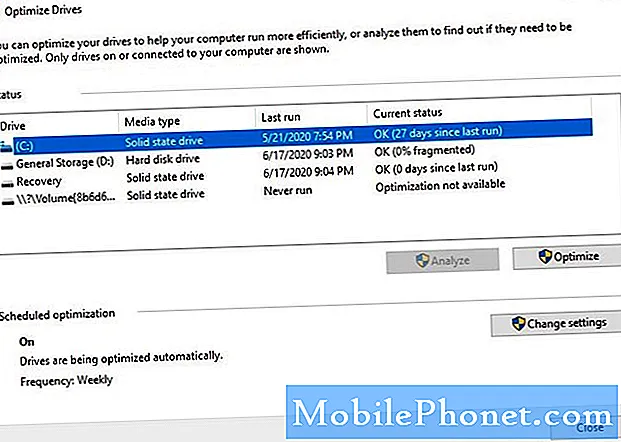
- Удалите временные файлы.
Иногда для решения проблемы в игре достаточно удалить временные файлы. Узнайте, как это сделать, ниже.
-Щелкните меню «Пуск» (логотип Windows) в нижнем левом углу экрана, затем щелкните значок «Настройки».
-Щелкните Система.
-Нажмите Хранение.
-Нажмите Освободить место сейчас.
-Дождитесь завершения процесса сканирования.
-Выберите файлы, которые хотите удалить, затем нажмите «Удалить файлы».
-Дождитесь завершения процесса очистки. - Проверьте медленное или прерывистое интернет-соединение.
Иногда Uplay может работать некорректно, если компьютер нестабильно подключен к Интернету. Обратитесь к своему интернет-провайдеру, если вы считаете, что ваше интернет-соединение медленное, прерывистое или отсутствует.
- Удалите и переустановите Uplay.
Если после выполнения всех вышеперечисленных решений Uplay по-прежнему дает сбой или зависает, вы можете удалить и переустановить его. Иногда это может сработать для определенных ошибок, но также и для других проблем, которые могут возникнуть из-за уникальной программной среды вашего компьютера.

- Найдите и устраните неисправности оборудования вашего ПК.
Некоторые проблемы с играми Uplay просто вызваны плохой или плохой производительностью оборудования. Если ваш компьютер обычно работает медленно, особенно во время игр, это может указывать на проблему с оборудованием.
То же самое можно сказать, если ваши игры постоянно дают сбой даже после выполнения всех действий по устранению неполадок, описанных в этом руководстве.
Посоветуйтесь со своим специалистом по ПК или знакомым с компьютерами.
Предлагаемые чтения:
- Как исправить сбой или зависание Call Of Duty Warzone на PS4
- Как исправить ошибку CE-34878-0 для PS4 | Простые решения
- Как исправить сбой Fortnite на Nintendo Switch
- Что делать, если GTA 5 не загружается или продолжает вылетать | PS4
Получите от нас помощь.
Возникли проблемы с телефоном? Не стесняйтесь обращаться к нам, используя эту форму. Мы постараемся помочь. Мы также создаем видеоролики для тех, кто хочет следовать наглядным инструкциям. Посетите наш канал YouTube TheDroidGuy для устранения неполадок.


